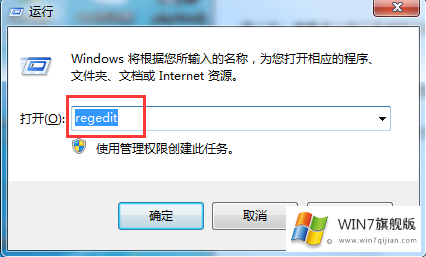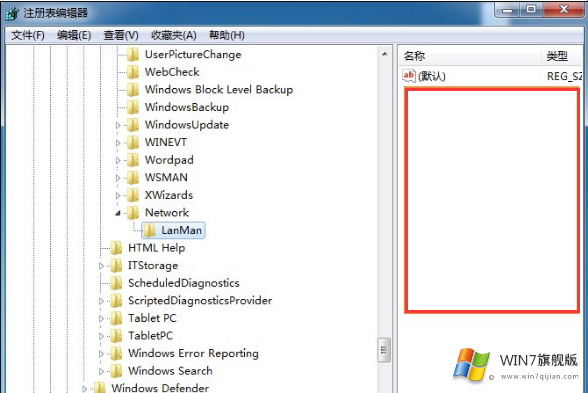Win7旗舰版如何取消共享文件夹
时间:2018-06-22 00:13:58
来源:www.win7qijian.com
作者:系统玩家
计算机的局域网中有一种文件叫做共享文件夹,我们若是不取消共享文件夹的存在,会给电脑带来很多潜在的安全隐患。若你想了解Win7旗舰版如何取消共享文件夹,或者查看共享文件夹,请细看以下的教程吧。
步骤:
第一步:在开始菜单中打开运行对话中,然后输入“regedit”,并按回车键确定;
第二步:接着进入到了系统的注册表编辑器,我们按照“HKEY_ LOCAL_MACHINE\Software\Microsoft\Windows\CurrentVersion\Network\Lan Man”的顺序展开;
第三步:在右边如图所示的位置就是电脑的共享文件夹,我们可以通过选中文件夹然后右键进行删除。
关于Win7旗舰版如何取消共享文件夹的方法就讲到这里了。若需要查看电脑的共享文件夹也是这个步骤哦!